Ảnh trong Apple Photos lộn xộn? Mẹo sắp xếp nhanh giúp bạn quản lý thông minh hơn.
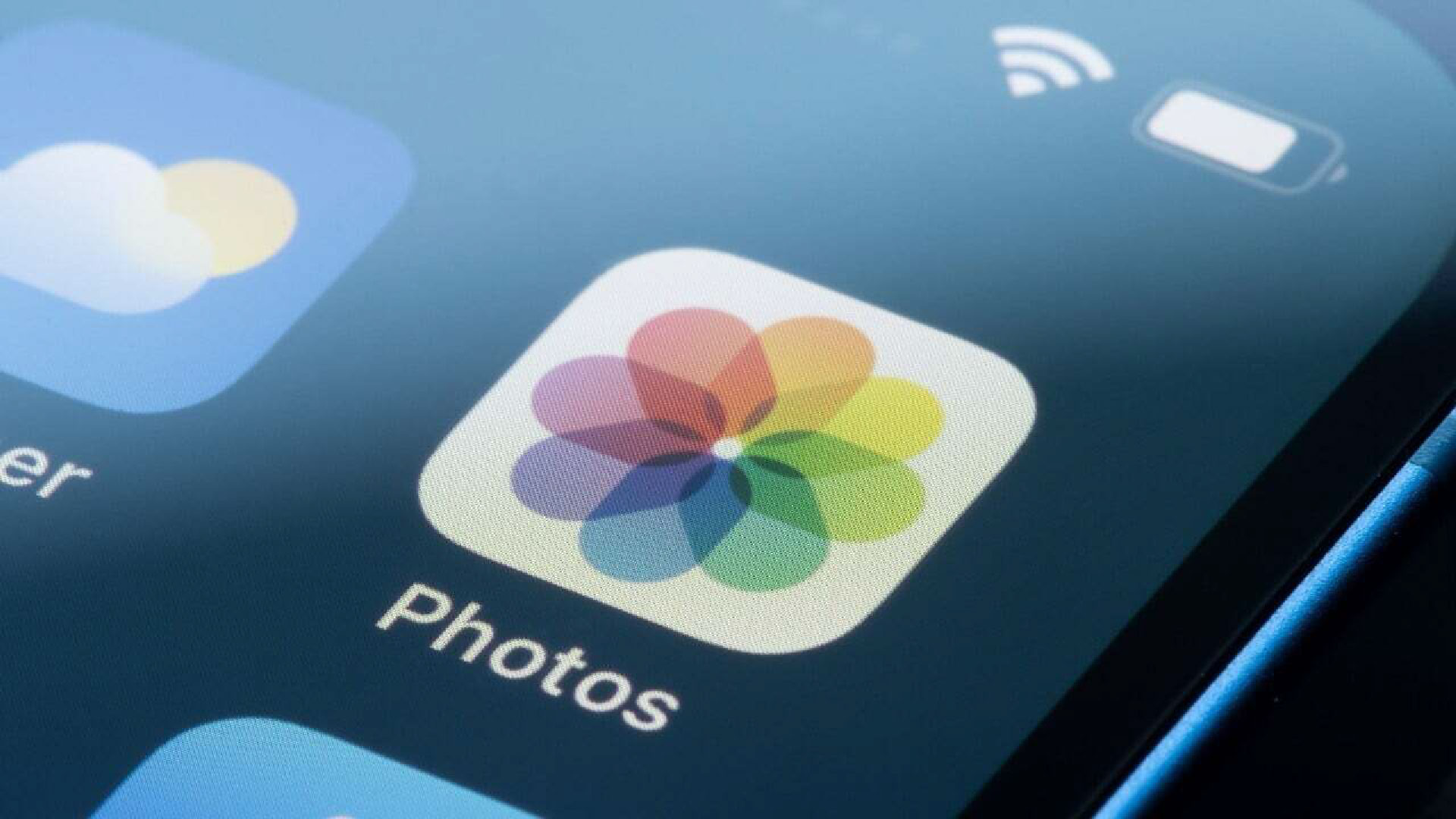
Bạn có lẽ đã chụp hàng ngàn bức ảnh bằng iPhone của mình trong nhiều năm, nhưng nếu bạn không dành thời gian để sắp xếp tất cả những bức ảnh đó, bạn có thể sẽ rất khó khăn trong việc tìm kiếm các hình ảnh cụ thể. Một cách để sắp xếp ảnh của bạn là tạo album cho chúng. Sau khi bạn đã thêm ảnh vào các album cụ thể, bạn có thể sắp xếp và lọc chúng, tạo bản trình chiếu (slideshows) và chia sẻ chúng với người khác. Và bằng cách đồng bộ hóa ảnh qua iCloud, các album sẽ xuất hiện trên tất cả các thiết bị Apple của bạn.
Với iOS 26 và iPadOS 26, Apple đã đại tu ứng dụng Ảnh (Photos) với một bố cục mới. Quy trình chung vẫn giữ nguyên, nhưng một số bước có khác biệt.
Cách tạo Album trên iPhone
Để tạo một album ảnh, hãy mở ứng dụng Ảnh (Apple Photos) trên điện thoại của bạn. Vuốt lên trên màn hình và chạm vào biểu tượng Thư viện (Library) trên thanh công cụ để xem tất cả ảnh của bạn theo thứ tự thời gian. Vuốt xuống để xem ảnh của bạn theo năm hoặc tháng. Chạm vào biểu tượng Bộ sưu tập (Collections) để xem ảnh của bạn theo Kỷ niệm (Memories), Mọi người (People), Ảnh Nổi bật (Featured Photos) và Ngày gần đây (Recent Days).
Bây giờ hãy dành chút thời gian để cân nhắc cách bạn muốn sắp xếp ảnh của mình thành các album. Ví dụ, bạn có thể tạo album cho các sự kiện, người, hoặc địa điểm cụ thể. Bạn cũng có thể nhóm ảnh theo loại, chẳng hạn như ảnh cắt dán (clipart) hoặc tranh vẽ (paintings).
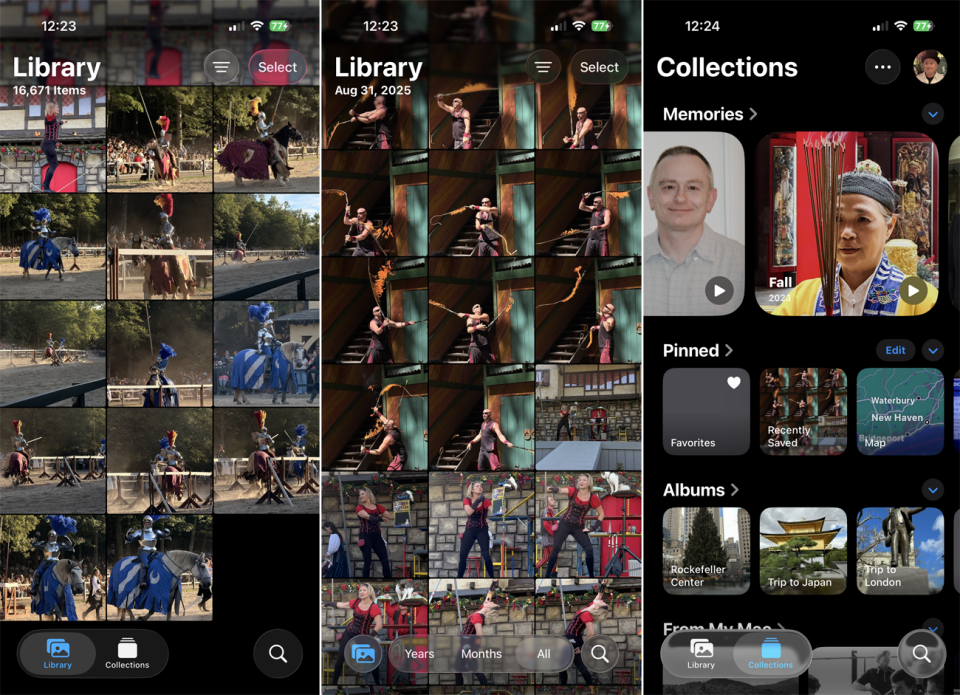
Tại màn hình Bộ sưu tập (Collections), chọn Album. Nếu bạn đã có ít nhất một album, chạm vào biểu tượng dấu cộng (+) và chọn Album Mới (New Album) từ menu bật lên. Nếu bạn chưa có bất kỳ album nào, chạm vào Tạo (Create).
Nhập tên cho album và chạm vào nút Thêm Ảnh (Add Photos). Chọn các hình ảnh bạn muốn thêm bằng cách chạm vào từng ảnh riêng lẻ hoặc vuốt ngón tay qua nhiều hình ảnh.
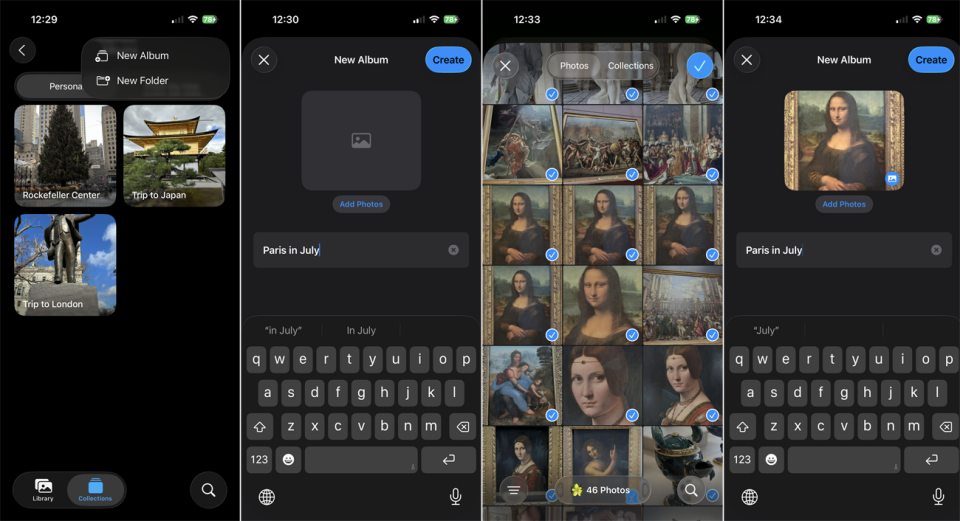
Khi hoàn tất, chạm vào dấu kiểm ở phía trên bên phải và sau đó chạm vào Tạo (Create). Để xem album ảnh mới của bạn, hãy chuyển đến mục Album và chạm vào nó để xem các bức ảnh bên trong. Sau đó, bạn có thể tạo thêm các album ảnh khác nếu muốn.
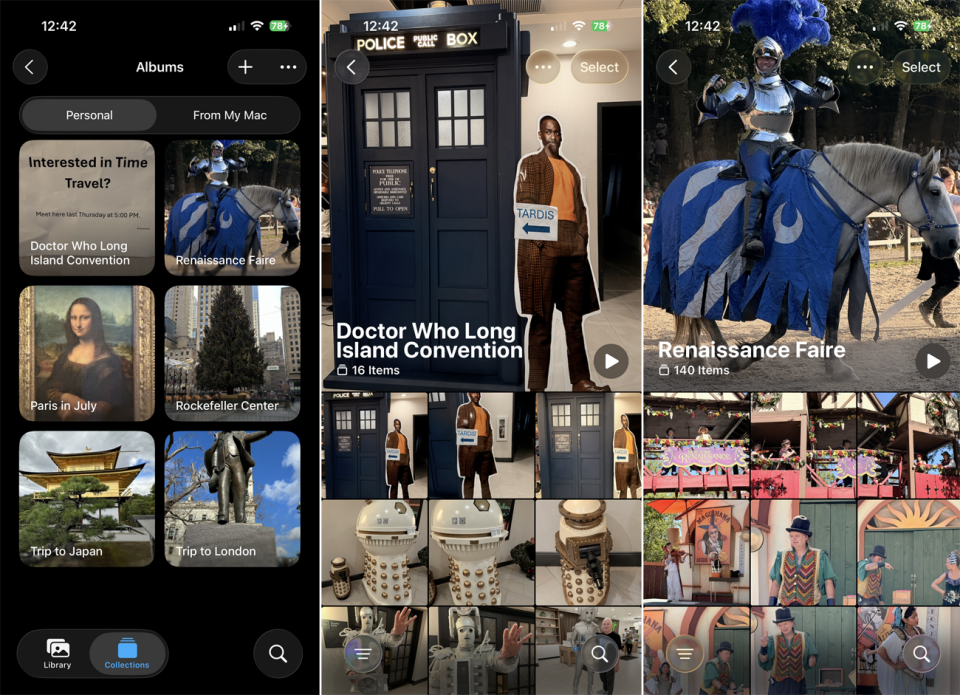
Cách Chỉnh sửa Album
Sau khi tạo một album, bạn có thể thêm hoặc xóa các bức ảnh cụ thể. Mở album bạn muốn chỉnh sửa.
Để xóa một bức ảnh, chạm vào Chọn (Select), chọn các hình ảnh, sau đó nhấn vào biểu tượng thùng rác và chọn Xóa khỏi Album (Remove from Album). Lưu ý rằng các bức ảnh bạn xóa vẫn còn trên iPhone của bạn, chỉ là chúng không còn nằm trong album đó nữa.

Để thêm ảnh vào một album, chạm vào biểu tượng dấu ba chấm () ở phía trên cùng và chọn Thêm Ảnh (Add Photos). Duyệt qua thư viện ảnh của bạn và chọn những bức ảnh bạn muốn thêm. Chạm vào dấu kiểm ở phía trên bên phải để thêm những ảnh bạn đã chọn vào album.

Bạn có thể thay đổi tiêu đề của một album và thay thế ảnh chính (key photo) xuất hiện ở trên cùng. Để làm điều này, mở album, chạm vào biểu tượng dấu ba chấm (), và chọn Chỉnh sửa Tiêu đề và Ảnh (Edit Title and Photos). Sau đó, bạn có thể thay thế tiêu đề hiện có bằng một tiêu đề mới. Chạm vào Chỉnh sửa Ảnh chính (Edit Key Photo) và chọn một bức ảnh khác làm hình ảnh trên cùng. Khi hoàn tất, chạm vào dấu kiểm.
Để xóa toàn bộ album, nhấn giữ vào album đó và chọn Xóa Album (Delete Album), sau đó xác nhận việc xóa.
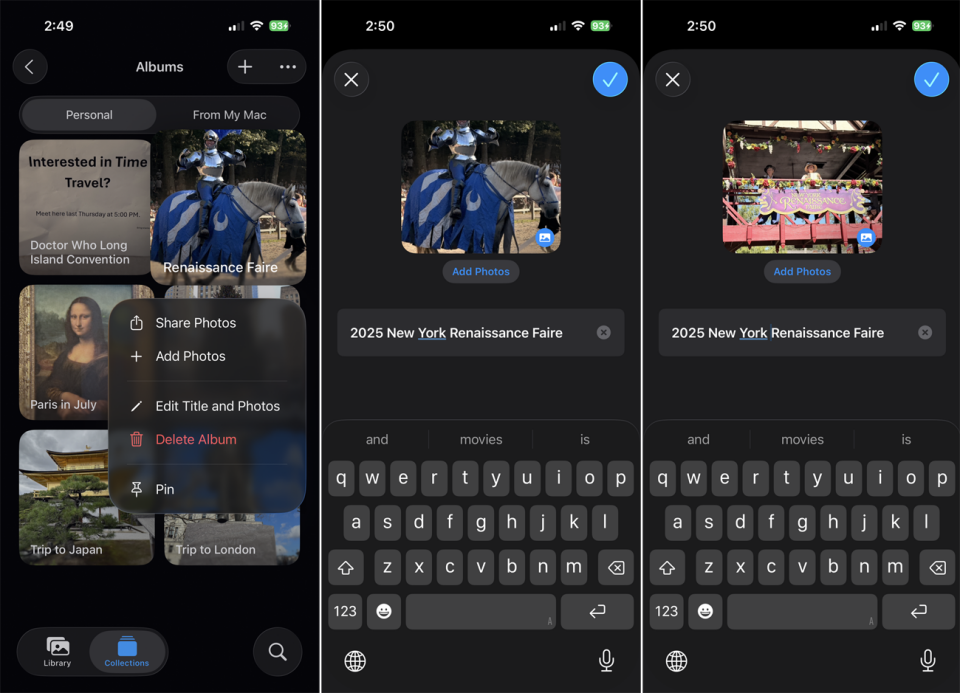
Sắp xếp và Lọc Album
Mở một trong các album của bạn, và bạn có thể thử nhiều cách khác nhau để xem ảnh. Mở rộng hoặc chụm các ngón tay của bạn để làm cho ảnh to hơn hoặc nhỏ hơn. Cách khác, chạm vào biểu tượng ba gạch ngang ở dưới cùng bên trái, chọn Tùy chọn Xem (View Options), và sau đó chạm vào Phóng to (Zoom In) hoặc Thu nhỏ (Zoom Out) để thay đổi chế độ xem.
Từ menu, chọn lại Tùy chọn Xem (View Options). Chọn Lưới Tỷ lệ Khung hình (Aspect Ratio Grid) hoặc Lưới Ảnh Vuông (Square Photo Grid) để chuyển mỗi ảnh giữa tỷ lệ khung hình gốc của nó và tỷ lệ vuông.

Chạm lại vào biểu tượng ba gạch ngang () và chọn một trong các tùy chọn sắp xếp (sort options) để sắp xếp theo cũ nhất trước, mới nhất trước, hoặc thứ tự tùy chỉnh (custom order). Với thứ tự tùy chỉnh được bật, bạn có thể kéo và thả ảnh thủ công xung quanh lưới để sắp xếp chúng dựa trên sở thích của riêng bạn.
Chạm vào Lọc (Filter) để hiển thị ảnh yêu thích (favorites), ảnh đã chỉnh sửa, ảnh, hoặc video. Từ menu bộ lọc, chọn Tất cả mục (All items) để xem lại tất cả ảnh của bạn.

Xem Album dưới dạng Trình chiếu Video
Bạn có thể xem một album dưới dạng trình chiếu video (video slideshow). Video được tạo tự động, nhưng bạn có thể thay đổi giao diện bằng cách chọn một bộ lọc cụ thể và thay đổi nhạc nền bằng cách chọn một bài hát khác.
Để thử điều này, bạn chỉ cần mở một album và sau đó chạm vào nút Phát (Play) trên ảnh đầu tiên. Video sẽ bắt đầu bằng cách hiển thị từng ảnh này đến ảnh khác cùng với bài hát mặc định đang phát

Để chỉnh sửa video, chạm vào nó và sau đó chọn nút Tạm dừng (Pause). Chạm vào biểu tượng sáu ô vuông ở phía dưới bên phải để thay đổi thứ tự của các bức ảnh trong video bằng cách kéo và thả chúng.
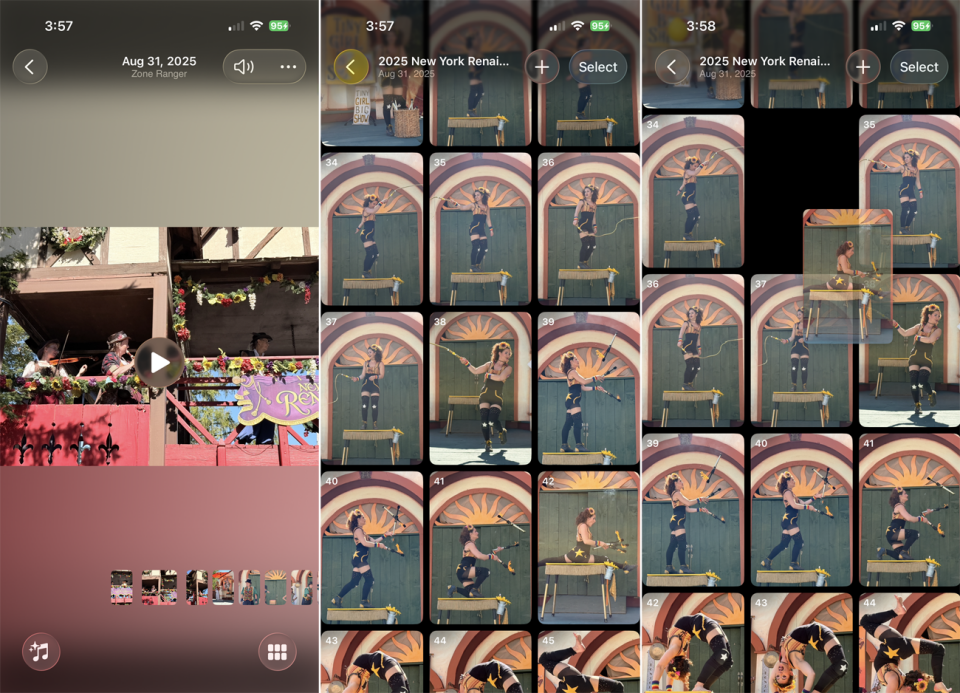
Quay lại màn hình trước và chạm vào biểu tượng nốt nhạc ở phía dưới bên trái. Tại màn hình tiếp theo, chạm vào biểu tượng các vòng tròn chồng lên nhau. Sau đó, bạn có thể chọn một bộ lọc cụ thể để áp dụng cho video. Khi hoàn tất, chạm vào dấu kiểm.
Trở lại màn hình trước đó, bạn cũng có thể vuốt sang trái và phải để đặt một bộ lọc cụ thể.
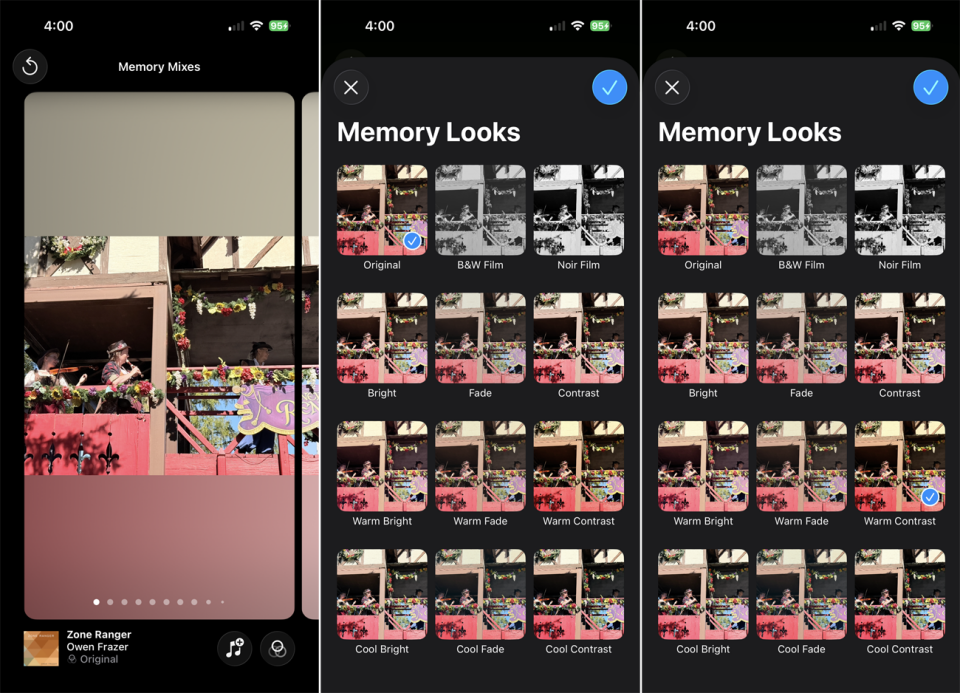
Để thay đổi nhạc, chạm vào tên của biểu tượng nốt nhạc với dấu cộng (). Duyệt qua các danh mục âm nhạc và các đề xuất khác nhau. Chạm vào Xem Tất cả (See All) để xem tất cả nhạc trong một danh mục cụ thể. Chạm vào một bài hát mà bạn quan tâm để nghe thử âm thanh của nó. Khi bạn đã tìm thấy bài hát mình thích, chạm vào dấu kiểm để thêm nó vào video của bạn.

Sau đó, bạn có thể phát video của mình với giao diện và nhạc mới. Khi xong, chạm vào mũi tên bên trái ở phía trên cùng.
Bạn sẽ được hỏi liệu bạn muốn lưu các thay đổi này vào Kỷ niệm (Memories) hay hủy bỏ chúng. Chọn Lưu vào Kỷ niệm (Save to Memories) để giữ nguyên video của bạn và lưu nó dưới dạng một Kỷ niệm.

Cách Chia sẻ Album
Bạn có thể chia sẻ các bức ảnh trong một album cụ thể bằng một vài phương pháp khác nhau.
Tại màn hình Album, nhấn giữ vào một album và chọn Chia sẻ Ảnh (Share Photos) để chia sẻ các bức ảnh trong album đó qua AirDrop, tin nhắn văn bản, email, hoặc các phương thức khác.

Nếu bạn đồng bộ hóa album của mình qua iCloud, các tùy chọn chia sẻ khác sẽ khả dụng. Bạn có thể tạo một album được chia sẻ mà những người khác có thể truy cập và chỉnh sửa trong iCloud.
Để làm điều này, nhấn giữ vào một album và chọn Chia sẻ Ảnh (Share Photos) Thêm vào Album được Chia sẻ (Add to Shared Album).
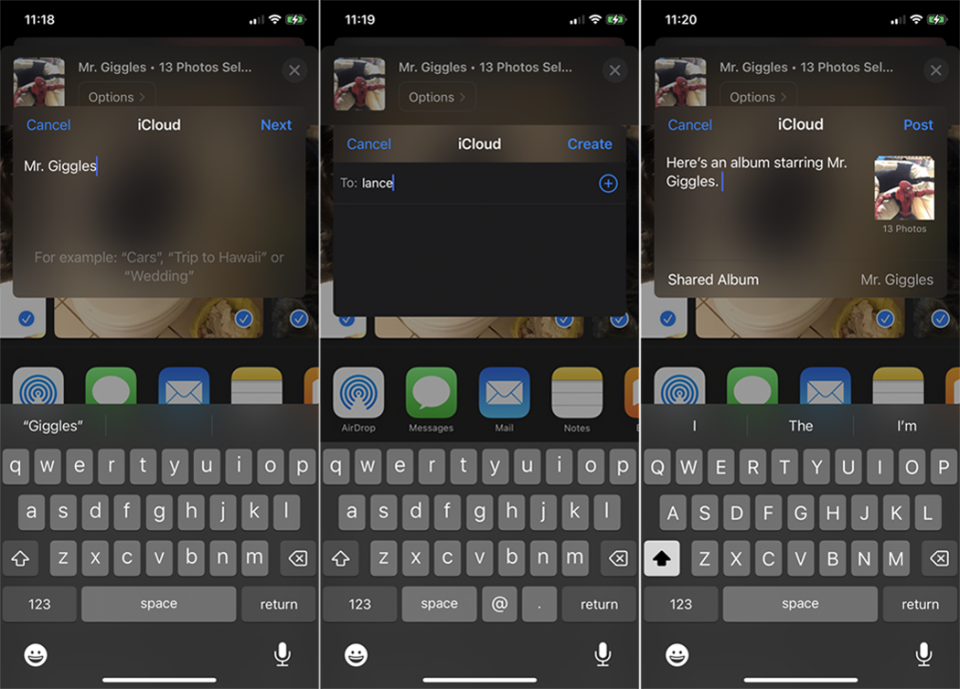
Để quản lý một album được chia sẻ, hãy quay lại màn hình Album, nhấn giữ vào album đó, và chọn Chi tiết Album được Chia sẻ (Shared Album Details) từ menu. Sau đó, bạn có thể mời những người khác xem nó, thêm ảnh, làm cho nó có thể truy cập được trên một trang web iCloud công khai, và nhận thông báo khi những người khác thích album hoặc thêm ảnh và video.

Cách Đồng bộ hóa Album
Một lợi ích khác của việc sử dụng Ảnh iCloud (iCloud Photos) là ảnh và album của bạn có thể truy cập được trên các thiết bị Apple khác, bao gồm iPad và Mac.
Để kiểm tra điều này trên iPad, hãy vào Cài đặt (Settings) và chạm vào tên của bạn. Đi tới iCloud Ảnh (Photos) và đảm bảo rằng tùy chọn Đồng bộ hóa iPad này (Sync this iPad) đã được bật, sau đó đợi một thời gian để ảnh đồng bộ. Các album đã đồng bộ hóa sẽ được liệt kê dưới mục Album trong ứng dụng Ảnh (Photos).



















